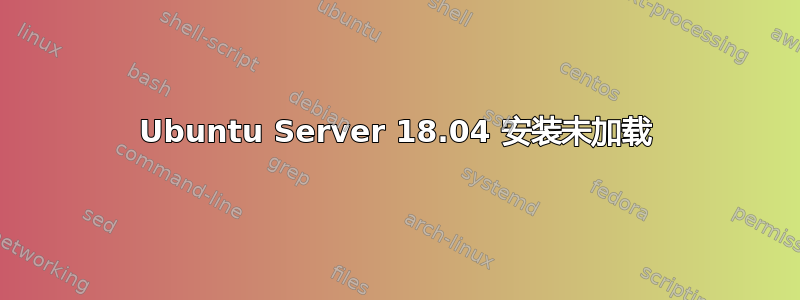
我正在尝试在 dell optiplex 3050 micro 上安装 Ubuntu Server 18.04 进行测试。
从 USB 启动后,我选择英语并选择“安装”。屏幕上出现很多文本,似乎正在加载组件。不幸的是,它们太快了,我看不清。
Ubuntu 18.04 加载屏幕将出现几秒钟。之后它再次加载一些内容。在某个时候,显示器变黑,左上角有一个橙色标记。标记闪烁(类似于 dos 或 cmd)。
“命令行界面”上没有任何文本,并且似乎对键盘输入没有反应。
我尝试让它加载了很长时间,但没有任何结果。它是否正在尝试加载某些内容?如何安装 ubuntu 服务器?
此致,
朱利安
答案1
我将扩展 Julian 的回答并添加我遇到的一些故障排除问题。我在翻新的笔记本电脑上设置 Windows 10-Ubuntu 18.04 双启动。
- 如果需要,请先更新笔记本电脑 bios。只需谷歌搜索“$my_laptop_model bios update”,您就会找到一个官方实用程序来更新。
- 检查 Windows 是否以 Legacy BIOS 或 UEFI 模式启动。点击
Win+R并运行msinfo32.exe。在“系统摘要”下将有一个“BIOS 模式”,应该是UEFI。 - 如果是 BIOS 模式,
Legacy则需要使用 MBR2GPT.EXE 转换为 UEFI(适用于所有 Windows 10 版本 1703 或更高版本的 PC)。我将我的 Ubuntu 分区重新合并到 Windows 分区中,然后运行mbr2gpt /convert /allowfullOS。 - 完成后,打开您的 BIOS(应在启动过程中按 f12 键)。转到 BOOT 选项卡并确保 BIOS 仅启动到 UEFI,而不是“legacy”、“both”或“uefi first”。
- 下载 ubuntu ISO 并使用 unetbootin 安装到 FAT32 格式的 USB 驱动器
- 重新启动并更改启动顺序(启动时按 f2 或 f8)以首先加载 USB。启动到 USB,选择“安装 Ubuntu”,缩小主 Windows 分区并使用
/挂载点格式化为 ext4。也许添加交换分区。在新分区上安装 Ubuntu。 安装应该会成功。如果下次启动时 Ubuntu 没有出现在启动菜单中,请启动到 USB 并选择“尝试 Ubuntu”。打开终端并安装并运行启动修复
sudo add-apt-repository ppa:yannubuntu/boot-repairsudo apt-get updatesudo apt-get install -y boot-repair && boot-repairUbuntu 应该可以工作!
我在安装 18 时遇到了一大堆错误,如果我用 Ubuntu 16 格式化我的 USB,这些错误就不会出现。
SQUASHFS error: squashfs_read_data failed to read block 0x2f12cf1e
[1889.190202] blk_update_request: I/O error, devloop0, sector 1542506
[1889.190271] SQUASHFS error: Unable to read fragment cache entry [2f12cf1e]
[1889.190271] SQUASHFS error: Unable to read page, block 2f12cf1e, size 697d
我在某个地方看到一个答案,说用另一个 USB 替换 USB 可以解决这个问题,但我没有其他办法。我只是不断地重新格式化并将 Ubuntu 18 安装介质安装在同一个 USB 上。每次安装都会在不同的地方失败。最终(经过一天)它完全成功,安装一直运行良好。GLHF
答案2
发现问题了。
安装程序/USB 驱动器必须以 UEFI 模式启动...
谨致问候,
朱利安


